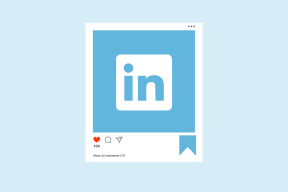एमएस आउटलुक ईमेल नियमों को आयात, निर्यात और बैकअप कैसे करें
अनेक वस्तुओं का संग्रह / / December 02, 2021

संक्षेप में, वे आपको मैन्युअल प्रयास को कम करने में मदद करते हैं। अब, संभावना हमेशा बनी रहती है कि आप किसी खराबी के कारण इन नियमों को खो देते हैं।
इन नियमों को आपके आउटलुक प्रोफाइल के हिस्से के रूप में संग्रहित किया जाता है। और, प्रोफ़ाइल का कोई भी नुकसान या नुकसान आपके द्वारा समय के साथ जमा किए गए नियमों के सेट को मार सकता है।
कूल टिप: अपने एमएस आउटलुक ईमेल डेस्कटॉप क्लाइंट के साथ अपने कैलेंडर को सिंक में रखना पसंद करते हैं? यहाँ है आप अपने Google कैलेंडर को कैसे समन्वयित कर सकते हैं इसके साथ।
इसलिए, यदि आप आउटलुक ईमेल नियमों पर बहुत अधिक भरोसा करते हैं, तो आपको बैकअप लेने पर विचार करें ताकि आप उन्हें हमेशा आयात कर सकें यदि आप उन्हें खोना चाहते हैं। इस पोस्ट में हम सीखेंगे कि एमएस आउटलुक नियमों का निर्यात/बैक अप और आयात कैसे करें।
बैकअप, निर्यात, आयात फ़ाइल प्रकार: एमएस आउटलुक नियमों का बैकअप *.rwz फाइलों के रूप में लिया जाता है।
दो में से कोई भी क्रिया करने के लिए नीचे दिए गए चरणों का पालन करें। हमारा ट्यूटोरियल एमएस आउटलुक 2013 पर आधारित है। निचले संस्करणों पर कदम काफी समान होंगे।
चरण 1: पर नेविगेट करें फ़ाइल रिबन पर मेनू और इसे खोलें।

चरण 2: आपको ले जाया जाएगा खाता संबंधी जानकारी पृष्ठ। पर क्लिक करें नियम और अलर्ट प्रबंधित करें चिह्न।

चरण 3: NS नियम और अलर्ट संवाद खुल जाएगा। पर क्लिक करें विकल्प बटन।

चरण 4: आप जो करना चाहते हैं उसके आधार पर, नीचे वर्णित दो अनुभागों में से किसी एक पर स्क्रॉल करें।
आउटलुक ईमेल नियम कैसे निर्यात करें
एक बार जब आप पर हों विकल्प संवाद, क्लिक करें निर्यात नियम बटन।

फिर, एक भंडारण स्थान चुनें, फ़ाइल को एक उपयुक्त नाम दें और सहेजें यह। नियमों को निर्यात करना और स्थानीय प्रति सहेजना बैकअप लेने के बराबर है।

ध्यान दें: यदि आप ऐसे नियम निर्यात करना चाहते हैं जो केवल एमएस आउटलुक के पिछले संस्करणों के अनुकूल हैं, तो उपयुक्त फ़ाइल प्रकार चुनें।

नियम कैसे आयात करें
एक बार जब आप पर हों विकल्प संवाद, क्लिक करें आयात नियम बटन।

फिर, उस स्थान पर नेविगेट करें जहां बैकअप या निर्यात की गई फ़ाइल संग्रहीत है। सही फ़ाइल चुनें और क्लिक करें खोलना.

ध्यान दें: यदि आप एमएस आउटलुक के पुराने संस्करण का उपयोग कर रहे हैं तो आप उन नियमों को आयात करना चाहेंगे जो केवल उस उपकरण के साथ संगत हैं। ऐसी स्थिति में, .rwz फ़ाइल चुनें और फिर उपयुक्त फ़ाइल प्रकार चुनें।
निष्कर्ष
अगली बार जब आपकी प्रोफ़ाइल में खराबी आती है और आप समय के साथ बनाए गए नियमों को खो देते हैं, तो आपको चिंता करने का कोई कारण नहीं है। अब आप जानते हैं कि उनका बैकअप कैसे लेना है।
साथ ही, यदि आप सॉफ़्टवेयर को अनइंस्टॉल करना चाहते हैं और फिर से इंस्टॉल करना चाहते हैं, तो यह सुविधा वह चीज़ हो सकती है जिसकी आपको आवश्यकता है। इसके अलावा, नियमों को एक मशीन से दूसरी मशीन पर ले जाना या मित्रों और परिवार के साथ साझा करना आसान हो सकता है।